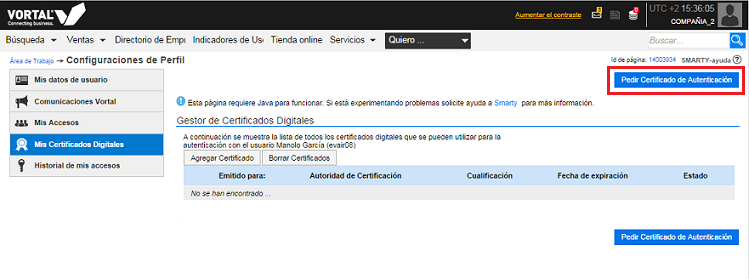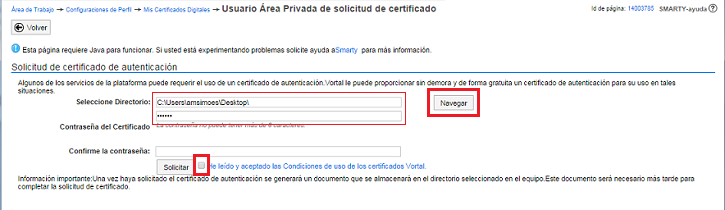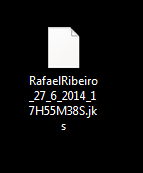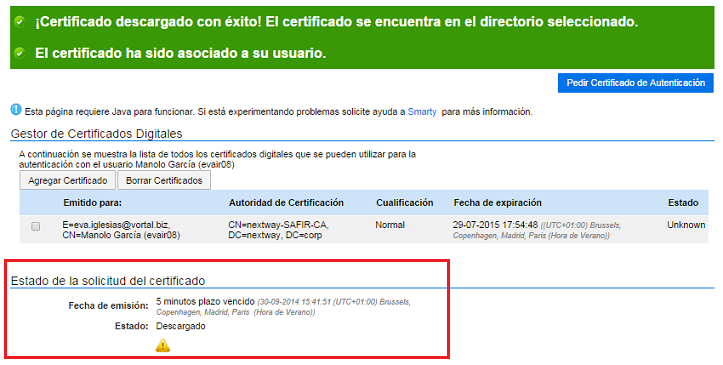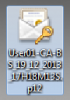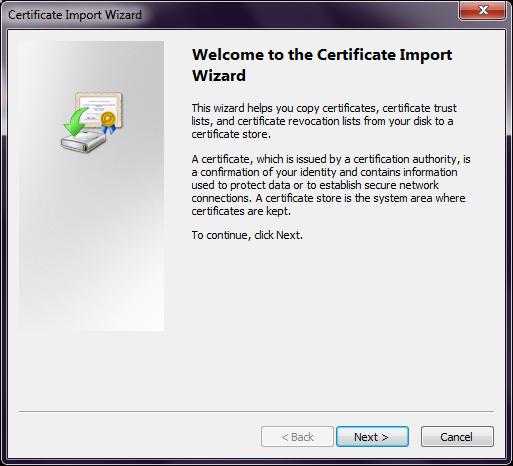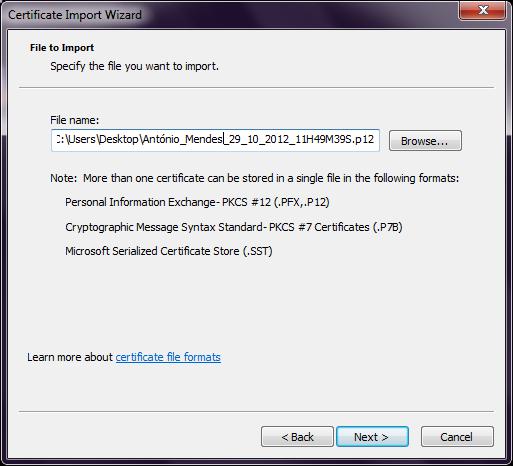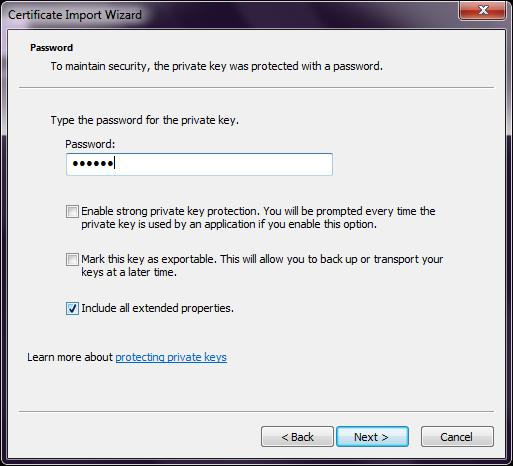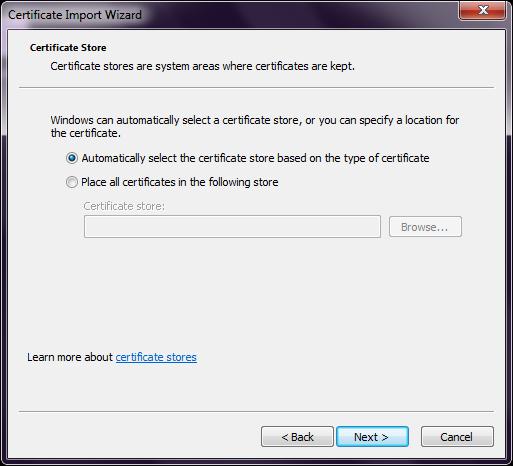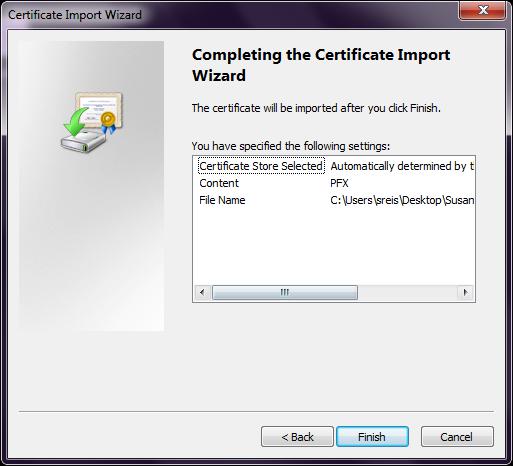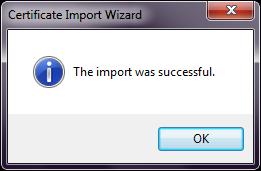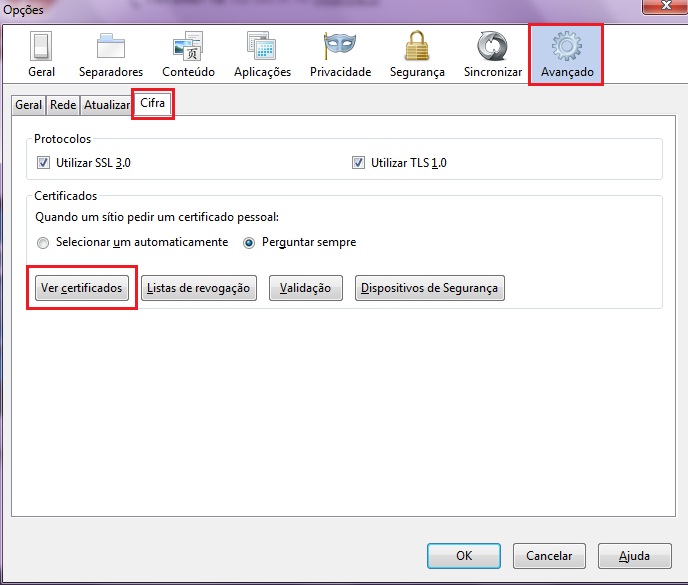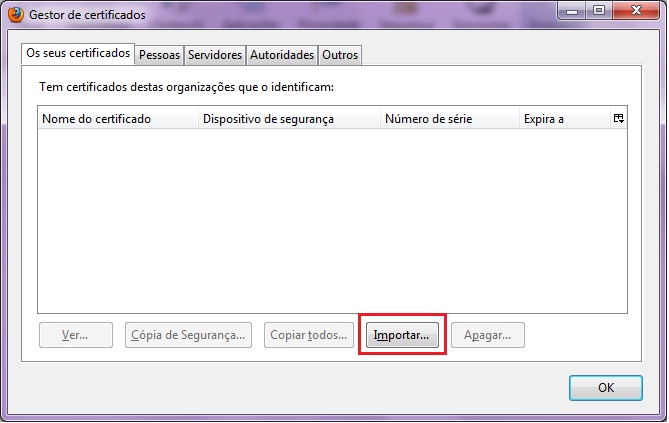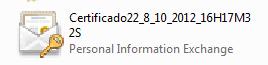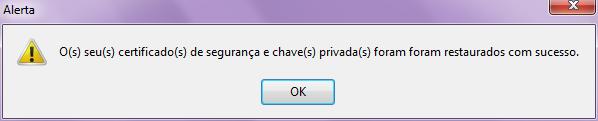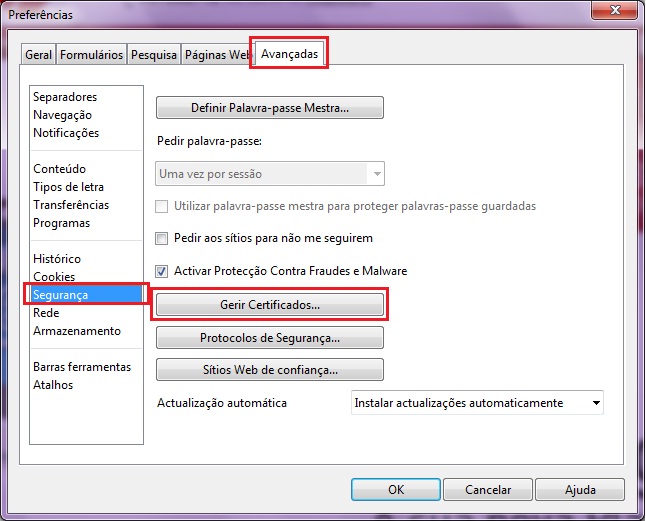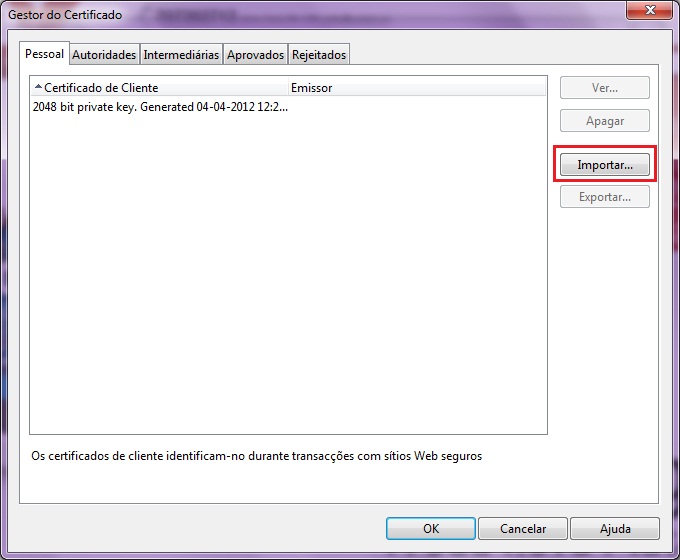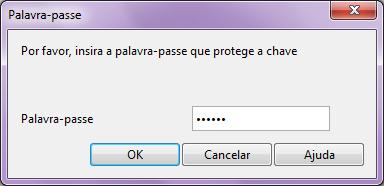Authentication Certificates/es
Da Help Online
(Diferença entre edições)
| (24 edições intermédias não apresentadas) | |||
| Linha 1: | Linha 1: | ||
| - | {{ | + | {{Help_content_page_es |
| - | | page title = Certificados de Autenticación | + | | page title = '''Certificados de Autenticación''' |
| related topics = <span></span> | | related topics = <span></span> | ||
| - | |||
| - | |||
| - | |||
| - | |||
| - | + | *[[Main_Page/es|Menu]] | |
| - | + | ||
| - | + | ||
| - | + | ||
| - | + | ||
| - | + | ||
| - | + | ||
| - | + | ||
| - | + | ||
| + | *[[Java/es|REQUISITOS DE SOFTWARE]] | ||
| - | + | *[[How to Start/es| Acciones iniciales en la plataforma ]] | |
| - | + | *[[Register/es|Registro ]] | |
| - | + | ||
| - | | | + | |
| - | + | *[[Login/es|Login ]] | |
| - | + | ||
| - | + | *[[Authentication Certificates/es|Certificados de Autenticación]] | |
| - | * | + | |
| - | | | + | *[[Digital Certificates/es|Certificados Digitais]] |
| - | + | *[[Qualified Certificates/es|Certificados reconocidos y firmas]] | |
| - | | | + | |
| - | + | ||
| - | + | ||
| - | | | + | *[[Vortal Store/es|Tienda Vortal]] |
| - | + | ||
| - | + | ||
| - | + | ||
| - | + | ||
| - | + | ||
| - | + | ||
| + | *[[Tender Notices Finder/es|Procedimientos activos]] | ||
| + | *[[Main Page/es|'''AYUDA DE A a Z''']] | ||
| - | | | + | | overview content = |
| - | + | El acceso a Mercado Público Portugués requiere el uso de certificados digitales para la autenticación de usuario en la plataforma. | |
| + | <br> | ||
| + | <br> | ||
| + | Puede además, utilizar solamente el certificado para efectuar el Login en la plataforma, sin poner el nombre de usuario o contraseña. | ||
| + | <br> | ||
| + | Los '''Certificados Digitales de Autenticación''' son obligatorios para acceder a procedimientos de entidades públicas portuguesas, en los términos del [http://portugal.vortal.biz/files/Legislacao_PT/22.Portaria701G2008.pdf Artigo 26.º da Portaria 701-G/2008] de la legislación portuguesa, para efectos de Autenticación (Login) en plataformas electrónicas de contratación. | ||
| + | <br> | ||
| + | <br> | ||
| + | ''La identificación de todos los usuarios en las plataformas electrónicas se efectúa mediante la utilización de certificados digitales.'' | ||
| - | + | | how to content = | |
| - | | | + | |
| - | + | ||
| - | + | ||
| - | + | ||
| - | + | ||
| - | + | ||
| - | + | ||
| - | + | ||
| - | + | ||
| - | <!-- | + | <!-- HT: Pedir Certificado de Autenticación Vortal --> |
| - | {{ | + | {{how_to_es |
| - | | how_to_title = | + | | how_to_title = Pedir Certificado de Autenticación Vortal |
| resume description = <span></span> | | resume description = <span></span> | ||
| - | + | Conozca los pasos a seguir para realizar el registro de empresa. | |
| requirements description = <span></span> | | requirements description = <span></span> | ||
| - | * | + | * [http://www.java.com/es/ Software JAVA] |
| + | * [[Java/es |Sepa cómo instalar Java]] | ||
| how_to_content = | | how_to_content = | ||
| Linha 78: | Linha 56: | ||
| number = 1 | | number = 1 | ||
| description = | | description = | ||
| - | + | Después de hacer '''Login''', en la barra de menú, haga clic en la esquina superior derecha de la página y pulse encima de la foto del usuario para acceder a las [[Profile_Settings/es |'''Configuraciones de Usuario''']]. | |
| - | + | <br> | |
| - | | | + | <br> |
| + | A continuación, en el lado izquierdo de la página, pulse en '''Mis Certificados Digitales'''. | ||
| + | <br> | ||
| + | [[File: CA1_ES.png |left|frame]] | ||
| + | <br> | ||
}} | }} | ||
| Linha 86: | Linha 68: | ||
| number = 2 | | number = 2 | ||
| description = | | description = | ||
| - | Pulse en ''' | + | Pulse en '''Pedir Certificado de Autenticación'''. |
| - | + | <br> | |
| - | | | + | [[File: CA3_ES.png |left|frame]] |
| - | + | <br> | |
}} | }} | ||
| - | |||
| - | |||
| - | |||
| - | |||
| - | |||
| - | |||
| - | |||
| - | |||
| - | |||
| - | |||
| - | |||
| - | |||
| - | |||
| - | |||
| - | |||
| - | |||
{{how_to_line | {{how_to_line | ||
| - | | number = | + | | number = 3 |
| description = | | description = | ||
| - | En la | + | Le es presentada una nueva área para efectuar el pedido del certificado: |
| - | + | <br> | |
| - | + | <br> | |
| + | - En el campo ''' Seleccione Directorio''', pulse en '''Navegar''' y seleccione la carpeta donde desea guardar el certificado; | ||
| + | <br> | ||
| + | - Defina una contraseña para el certificado. La contraseña no puede tener más de 6 caracteres '''(Siempre que utilice este certificado tendrá que colocar esta contraseña)'''; | ||
| + | <br> | ||
| + | - Marque la opción '''He leído y Acepto los términos de uso de los Certificados VORTAL'''; | ||
| + | <br> | ||
| + | - Pulse en '''Solicitar'''. | ||
| + | <br> | ||
| + | <br> | ||
| + | [[File: CA31_ES.png |left|frame]] | ||
| + | <br> | ||
}} | }} | ||
{{how_to_line | {{how_to_line | ||
| - | | number = | + | | number = 4 |
| description = | | description = | ||
| - | + | El pedido del certificado de autenticación va a generar un archivo con su nombre, fecha y hora y con la extensión ''.jks'', que quedará guardado en la carpeta seleccionada. | |
<br> | <br> | ||
| - | |||
<br> | <br> | ||
| + | '''Este archivo es necesario para completar el pedido del certificado, no lo elimine.''' | ||
<br> | <br> | ||
| - | + | [[File: CA4_ES.png |left|frame]] | |
| - | + | ||
| - | + | ||
| - | [[ | + | |
| - | + | ||
| - | + | ||
}} | }} | ||
{{how_to_line | {{how_to_line | ||
| - | | number = | + | | number = 5 |
| description = | | description = | ||
| - | El certificado | + | El certificado es automáticamente emitido, quedando en estado '''Aceptado'''. |
| - | + | <br> | |
| - | + | [[File: CA5_ES.png |left|frame]] | |
}} | }} | ||
| - | |||
| - | |||
| - | |||
| - | |||
| - | |||
| - | |||
| - | |||
| - | |||
| - | |||
| - | |||
| - | |||
| - | |||
| - | |||
{{how_to_line | {{how_to_line | ||
| - | | number = | + | | number = 6 |
| description = | | description = | ||
| - | En | + | Les es presentada una nueva área para descargar el certificado: |
| - | + | <br> | |
| - | + | <br> | |
| + | - En el campo '''Examinar''' seleccione el archivo con la extensión ''.jks'', que fue generado en el momento del pedido; | ||
| + | <br> | ||
| + | - Rellene la contraseña del certificado (definida en el momento del pedido del certificado); | ||
| + | <br> | ||
| + | - Pulse en '''Descargar'''. | ||
| + | <br> | ||
| + | <br> | ||
| + | <br> | ||
| + | [[File: CA7_ES.png |left|frame]] | ||
}} | }} | ||
{{how_to_line | {{how_to_line | ||
| - | | number = | + | | number = 7 |
| description = | | description = | ||
| - | + | En la carpeta donde se encuentra guardado el archivo con la extensión ''.jks'', es generado un archivo con la extensión ''.p12 o .pfx'', este es su certificado. | |
| - | + | <br> | |
| - | | | + | [[File: CA8_ES.png |left|frame]] |
}} | }} | ||
| - | |||
}} <!-- how to block end --> | }} <!-- how to block end --> | ||
| - | <!-- | + | <!-- HT: Instalar Certificado de Autenticação Vortal --> |
| - | {{ | + | {{how_to_es |
| - | | how_to_title = | + | | how_to_title = Instalar Certificado de Autenticação Vortal |
| resume description = <span></span> | | resume description = <span></span> | ||
| - | + | ||
| - | + | ||
| requirements description = <span></span> | | requirements description = <span></span> | ||
| - | * No | + | * No aplicable. |
| + | |||
| how_to_content = | | how_to_content = | ||
| Linha 185: | Linha 152: | ||
| number = 1 | | number = 1 | ||
| description = | | description = | ||
| - | + | Para instalar el certificado VORTAL en los navegadores de internet '''Internet Explorer, Google Chrome y Safari''': | |
| - | + | <br> | |
| - | | | + | <br> |
| + | Acceda a la carpeta donde guardó el archivo del certificado y pulse dos veces sobre el archivo (con la extensión ''.p12 o .pfx''); | ||
| + | <br> | ||
| + | [[File: CA8_ES.png |left|frame]] | ||
| + | <br> | ||
}} | }} | ||
| Linha 193: | Linha 164: | ||
| number = 2 | | number = 2 | ||
| description = | | description = | ||
| - | + | Después de pulsar encima del archivo, visualizará el '''Gestor de instalación de certificados digitales''', pulse en Siguiente; | |
| + | <br> | ||
| + | <br> | ||
| + | - Pulse en '''Siguiente'''; | ||
| + | <br> | ||
| + | - Rellene la contraseña del certificado (definida en el momento del pedido) y pulse en '''Siguiente'''; | ||
| + | <br> | ||
| + | [[File: Certificado_Autenticacao_16.jpg |left|frame]] | ||
| + | [[File: Certificado_Autenticacao_17.jpg |left|frame]] | ||
| + | [[File: Certificado_Autenticacao_18.jpg |left|frame]] | ||
| + | <br> | ||
| + | <br> | ||
| + | <br> | ||
| + | <br> | ||
| + | <br> | ||
| + | <br> | ||
| + | <br> | ||
<br> | <br> | ||
<br> | <br> | ||
| - | |||
| - | | | + | Pulse en '''Siguiente'''; |
| + | <br> | ||
| + | Pulse en '''Finalizar'''; | ||
| + | <br> | ||
| + | Le es presentado un mensaje de éxito. | ||
| + | <br> | ||
| + | [[File: Certificado_Autenticacao_19.jpg |left|frame]] | ||
| + | [[File: Certificado_Autenticacao_20.jpg |left|frame]] | ||
| + | [[File: Certificado_Autenticacao_21.jpg |left|frame]] | ||
| + | <br> | ||
}} | }} | ||
| Linha 204: | Linha 199: | ||
| number = 3 | | number = 3 | ||
| description = | | description = | ||
| - | + | Para instalar el certificado VORTAL en el navegador de internet '''Mozilla/Firefox''': | |
| - | + | <br> | |
| + | <br> | ||
| + | - Pulse en '''Firefox'''; | ||
| + | <br> | ||
| + | - Pulse en '''Opciones'''; | ||
| + | <br> | ||
| + | - Pulse en '''Opciones'''; | ||
| + | <br> | ||
| + | <br> | ||
}} | }} | ||
| Linha 211: | Linha 214: | ||
| number = 4 | | number = 4 | ||
| description = | | description = | ||
| - | Pulse en ''' | + | Pulse en '''Avanzado'''; |
| - | + | <br> | |
| - | | | + | Pulse en '''Cifra'''; |
| + | <br> | ||
| + | Pulse en '''Ver Certificados'''; | ||
| + | <br> | ||
| + | [[File: Certificado_Autenticacao_23.jpg |left|frame]] | ||
| + | <br> | ||
}} | }} | ||
| Linha 219: | Linha 227: | ||
| number = 5 | | number = 5 | ||
| description = | | description = | ||
| - | + | Seleccione la opción ''Sus certificados'' y haga clic en '''Importar'''; | |
| - | + | <br> | |
| - | | | + | [[File: Certificado_Autenticacao_24.jpg |left|frame]] |
| + | <br> | ||
}} | }} | ||
| - | |||
| - | |||
| - | |||
| - | |||
| - | |||
| - | |||
| - | |||
| - | |||
| - | |||
| - | |||
| - | |||
| - | |||
| - | |||
| - | |||
{{how_to_line | {{how_to_line | ||
| - | | number = | + | | number = 6 |
| description = | | description = | ||
| - | + | Seleccione el archivo del certificado de VORTAL. | |
| - | + | <br> | |
| - | + | [[File: Certificado_Autenticacao_25.jpg |left|frame]] | |
| + | <br> | ||
}} | }} | ||
{{how_to_line | {{how_to_line | ||
| - | | number = | + | | number = 7 |
| description = | | description = | ||
| - | + | Rellene la contraseña del certificado (definida en el momento del pedido); | |
| - | + | <br> | |
| + | Pulse en '''OK'''. | ||
| + | <br> | ||
| + | [[File: Certificado_Autenticacao_26.jpg |left|frame]] | ||
| + | <br> | ||
}} | }} | ||
{{how_to_line | {{how_to_line | ||
| - | | number = | + | | number = 8 |
| description = | | description = | ||
| - | + | El certificado es instalado con éxito en el navegador. | |
| + | <br> | ||
| + | [[File: Certificado_Autenticacao_27.jpg |left|frame]] | ||
<br> | <br> | ||
| - | |||
}} | }} | ||
{{how_to_line | {{how_to_line | ||
| - | | number = | + | | number = 9 |
| description = | | description = | ||
| - | Pulse en ''' | + | Para instalar el certificado VORTAL en el navegador de internet '''Opera''': |
| - | + | <br> | |
| + | <br> | ||
| + | - Pulse en '''Opera'''; | ||
| + | <br> | ||
| + | - Pulse en '''Configuraciones'''; | ||
| + | <br> | ||
| + | - Pulse en '''Preferencias'''; | ||
| + | <br> | ||
| + | Pulse en '''Avanzadas'''; | ||
| + | <br> | ||
| + | Pulse en '''Seguridad'''; | ||
| + | <br> | ||
| + | Pulse en '''Gestionar Certificados'''; | ||
| + | <br> | ||
| + | [[File: Certificado_Autenticacao_29.jpg |left|frame]] | ||
| + | <br> | ||
}} | }} | ||
{{how_to_line | {{how_to_line | ||
| - | | number = | + | | number = 10 |
| description = | | description = | ||
| - | + | Pulse en Importar...; | |
| - | < | + | <br> |
| - | + | [[File: Certificado_Autenticacao_30.jpg |left|frame]] | |
<br> | <br> | ||
<br> | <br> | ||
| - | |||
| - | |||
| - | |||
| - | |||
| - | |||
| - | |||
| - | |||
| - | |||
| - | |||
| - | |||
| - | |||
| - | |||
| - | |||
| - | |||
| - | |||
<br> | <br> | ||
| - | |||
<br> | <br> | ||
| - | |||
| - | |||
| - | |||
| - | |||
| - | |||
| - | |||
| - | |||
| - | |||
| - | |||
| - | |||
| - | |||
| - | |||
| - | |||
| - | |||
| - | |||
| - | |||
| - | |||
| - | |||
| - | |||
<br> | <br> | ||
<br> | <br> | ||
| - | |||
<br> | <br> | ||
| - | |||
<br> | <br> | ||
| - | |||
<br> | <br> | ||
| - | |||
<br> | <br> | ||
| - | |||
<br> | <br> | ||
| - | |||
<br> | <br> | ||
| - | |||
<br> | <br> | ||
| - | |||
<br> | <br> | ||
| - | |||
<br> | <br> | ||
| - | |||
<br> | <br> | ||
| - | |||
<br> | <br> | ||
| - | + | <br> | |
| + | <br> | ||
| + | Seleccione el archivo del certificado VORTAL; | ||
| + | <br> | ||
| + | Rellene la contraseña del certificado (definida en el momento del pedido); | ||
| + | <br> | ||
| + | Pulse en '''OK'''. | ||
| + | <br> | ||
| + | <br> | ||
| + | [[File: Certificado_Autenticacao_25.jpg |left|frame]] | ||
| + | [[File: Certificado_Autenticacao_31.jpg |left|frame]] | ||
| + | <br> | ||
| + | <br> | ||
| + | El certificado es instalado con éxito en el navegador. | ||
| + | <br> | ||
}} | }} | ||
| + | }} <!-- how to block end --> | ||
| - | {{ | + | <!-- HT: [[Authentication_Certificates_Detail/es|Otras Opciones]] --> |
| - | | | + | {{how_to_es |
| + | | how_to_title = [[Authentication_Certificates_Detail/es|Otras Opciones]] | ||
| + | |||
| + | | resume description = <span></span> | ||
| + | Conozca los pasos a seguir para realizar el registro de empresa. | ||
| + | |||
| + | | requirements description = <span></span> | ||
| + | * No aplicable. | ||
| + | |||
| + | | how_to_content = | ||
| + | |||
| + | {{how_to_line | ||
| + | | number = 1 | ||
| description = | | description = | ||
| - | + | [[Authentication_Certificates_Detail/es |Pulse aqui y conozca otras opciones de ayuda sobre Certificados de Autenticación.]] | |
<br> | <br> | ||
| - | |||
| - | |||
| - | |||
}} | }} | ||
| + | }} <!-- how to block end --> | ||
| - | + | | faqs content = <span></span> | |
| - | | | + | |
| - | + | ||
| - | + | ||
| - | + | ||
| - | + | ||
| - | + | ||
| - | <!-- faq | + | <!-- faq start --> |
| + | <!-- faq end--> | ||
| categories = | | categories = | ||
| - | [[ | + | [[Category:Business Tools]] |
}} | }} | ||
__SECTIONLINKTOTOP__ | __SECTIONLINKTOTOP__ | ||
__NOEDITSECTION__ | __NOEDITSECTION__ | ||
Edição actual desde as 09h50min de 12 de Setembro de 2017
Público
El acceso a Mercado Público Portugués requiere el uso de certificados digitales para la autenticación de usuario en la plataforma.
Puede además, utilizar solamente el certificado para efectuar el Login en la plataforma, sin poner el nombre de usuario o contraseña.
Los Certificados Digitales de Autenticación son obligatorios para acceder a procedimientos de entidades públicas portuguesas, en los términos del Artigo 26.º da Portaria 701-G/2008 de la legislación portuguesa, para efectos de Autenticación (Login) en plataformas electrónicas de contratación.
La identificación de todos los usuarios en las plataformas electrónicas se efectúa mediante la utilización de certificados digitales.